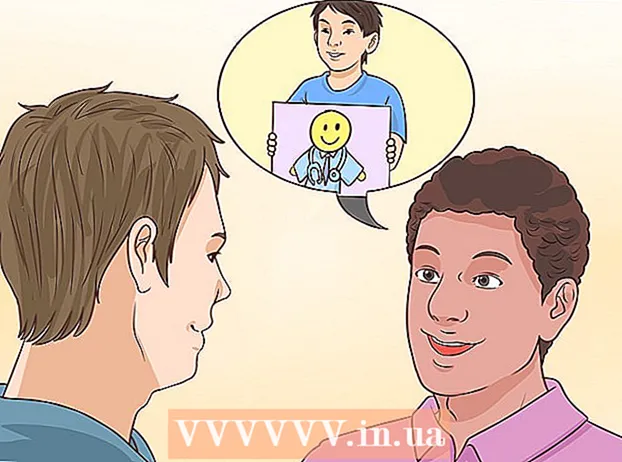Автор:
Carl Weaver
Жаратылган Күнү:
23 Февраль 2021
Жаңыртуу Күнү:
28 Июнь 2024

Мазмун
Бул макалада Oracle Java 9 JDKти Ubuntu Linuxго кантип орнотуу керектиги көрсөтүлөт. Сураныч, 2018-жылдын март айына карата Ubuntu үчүн 64-бит Java 9 гана бар экенин билиңиз.
Кадамдар
 1 Терминалды ачуу. Менюну ачуу үчүн "⋮⋮⋮" белгисин басыңыз, ылдый жылдырып, андан кийин "Терминалды" чыкылдатыңыз.
1 Терминалды ачуу. Менюну ачуу үчүн "⋮⋮⋮" белгисин басыңыз, ылдый жылдырып, андан кийин "Терминалды" чыкылдатыңыз.  .
. - Сиз дагы чыкылдатыңыз Alt+Ctrl+Т..
 2 Орнотулган Java версияларын алып салуу. Болбосо, Java 9ду орното албай каласыз:
2 Орнотулган Java версияларын алып салуу. Болбосо, Java 9ду орното албай каласыз: - кирүү Sudo апт -алуу тазалоо openjdk - *;
- чыкылдатуу . Кирүү;
- суралса, сырсөздү киргизиңиз;
- чыкылдатуу Yсуралса, чыкылдатыңыз . Кирүү.
 3 Java орнотуу үчүн буйрукту киргизиңиз. Кирүү sudo apt-get install software-properties-common жана басыңыз . Кирүү.
3 Java орнотуу үчүн буйрукту киргизиңиз. Кирүү sudo apt-get install software-properties-common жана басыңыз . Кирүү.  4 Программалык камсыздоонун эскирген версияларын алып салуу. Кирүү sudo apt autoremove жана басыңыз . Кирүү... Программалык камсыздоонун эскирген версияларынын алынып салынышын күтө туруңуз. Муну кылуу менен компьютериңиздин катуу дискиндеги орун бошотулат жана Java орнотулганда эч кыйынчылыксыз болот.
4 Программалык камсыздоонун эскирген версияларын алып салуу. Кирүү sudo apt autoremove жана басыңыз . Кирүү... Программалык камсыздоонун эскирген версияларынын алынып салынышын күтө туруңуз. Муну кылуу менен компьютериңиздин катуу дискиндеги орун бошотулат жана Java орнотулганда эч кыйынчылыксыз болот. - Орнотуу процесси бир нече мүнөткө созулушу мүмкүн.
 5 Топтомдорду жаңыртуу. Кирүү sudo apt-get update жана басыңыз . Кирүүучурдагы программаны жаңыртуу үчүн.
5 Топтомдорду жаңыртуу. Кирүү sudo apt-get update жана басыңыз . Кирүүучурдагы программаны жаңыртуу үчүн.  6 Oracle Java репозиторийине кирүү. Кирүү sudo add-apt-repository ppa: webupd8team / java жана басыңыз . Кирүү.
6 Oracle Java репозиторийине кирүү. Кирүү sudo add-apt-repository ppa: webupd8team / java жана басыңыз . Кирүү.  7 Click . Кирүүсуралганда. Терминал терезесинин ылдыйында "Улантуу үчүн [ENTER] басыңыз же кошууну жокко чыгаруу үчүн Ctrl-c басыңыз" деген билдирүү пайда болот (Улантуу үчүн [ENTER] басыңыз, же жокко чыгаруу үчүн Ctrl-c басыңыз). Чыкылдатыңыз . Кирүү.
7 Click . Кирүүсуралганда. Терминал терезесинин ылдыйында "Улантуу үчүн [ENTER] басыңыз же кошууну жокко чыгаруу үчүн Ctrl-c басыңыз" деген билдирүү пайда болот (Улантуу үчүн [ENTER] басыңыз, же жокко чыгаруу үчүн Ctrl-c басыңыз). Чыкылдатыңыз . Кирүү.  8 Java жүктөп алыңыз. Кирүү sudo apt-get oracle-java9-installer орнотуңуз жана басыңыз . Кирүүанан киргиле ж жана басыңыз . Кирүүсуралганда. Java 9 орноткучун жүктөө башталат жана терминалда ырастоо терезеси ачылат.
8 Java жүктөп алыңыз. Кирүү sudo apt-get oracle-java9-installer орнотуңуз жана басыңыз . Кирүүанан киргиле ж жана басыңыз . Кирүүсуралганда. Java 9 орноткучун жүктөө башталат жана терминалда ырастоо терезеси ачылат.  9 Java Тейлөө шарттарына макул болуңуз. Click . Кирүү улантуу үчүн бир жолу, андан кийин сол жебенин жардамы менен "Ооба" тандап, басыңыз . Кирүү дагы бир жолу.
9 Java Тейлөө шарттарына макул болуңуз. Click . Кирүү улантуу үчүн бир жолу, андан кийин сол жебенин жардамы менен "Ооба" тандап, басыңыз . Кирүү дагы бир жолу.  10 Java жүктөлгөнчө күтө туруңуз. Бул 20 мүнөткө чейин созулат. Сиздин атыңыз терминалдын ылдый жагында көрсөтүлгөндө, кийинки кадамга өтүңүз.
10 Java жүктөлгөнчө күтө туруңуз. Бул 20 мүнөткө чейин созулат. Сиздин атыңыз терминалдын ылдый жагында көрсөтүлгөндө, кийинки кадамга өтүңүз.  11 Java 9ду демейки параметрлер менен орнотуңуз. Кирүү sudo apt-get oracle-java9-set-default орнотуу жана басыңыз . Кирүү, анан сырсөзүңүздү киргизиңиз (эгер суралса).
11 Java 9ду демейки параметрлер менен орнотуңуз. Кирүү sudo apt-get oracle-java9-set-default орнотуу жана басыңыз . Кирүү, анан сырсөзүңүздү киргизиңиз (эгер суралса).  12 Java версияңызды текшериңиз. Кирүү java -версия жана басыңыз . Кирүү... Экран төмөнкү билдирүүнү көрсөтүшү керек:
12 Java версияңызды текшериңиз. Кирүү java -версия жана басыңыз . Кирүү... Экран төмөнкү билдирүүнү көрсөтүшү керек: - java версиясы "9.0.4" (java версия 9.0.4)
 13 Бардык пакеттерди жаңыртыңыз. Кирүү sudo apt-get update жана басыңыз . Кирүү... Кыязы, эч нерсе болбойт, бирок бул сиз эң акыркы Java жана программалык камсыздоону колдонуп жатканыңызды камсыз кылат. Эми терминал жабылышы мүмкүн.
13 Бардык пакеттерди жаңыртыңыз. Кирүү sudo apt-get update жана басыңыз . Кирүү... Кыязы, эч нерсе болбойт, бирок бул сиз эң акыркы Java жана программалык камсыздоону колдонуп жатканыңызды камсыз кылат. Эми терминал жабылышы мүмкүн.
Кеңештер
- Java 10дун туруктуу версиясы 2018 -жылы чыгат.
Эскертүүлөр
- Эгерде сиз 32 биттик Ubuntu менен иштеп жатсаңыз, Java 9ду орното албай калышыңыз мүмкүн.